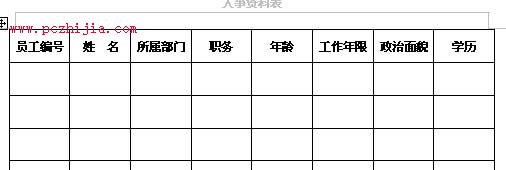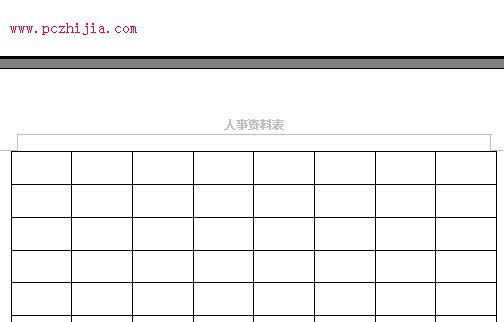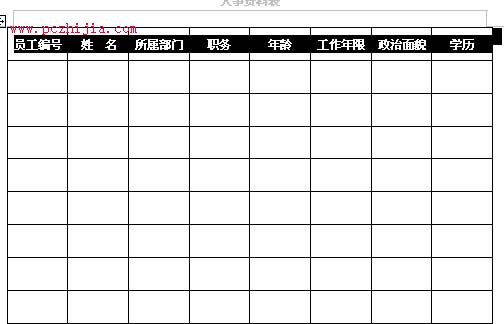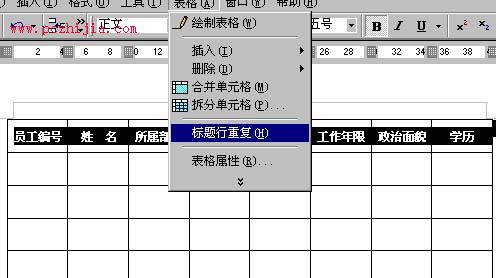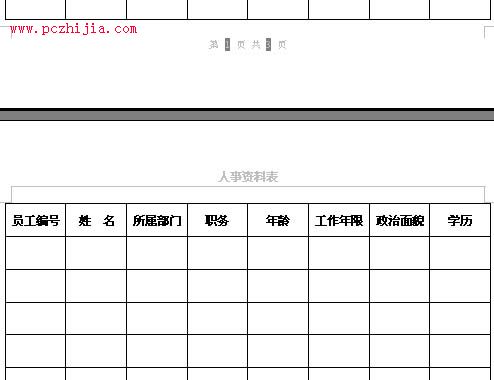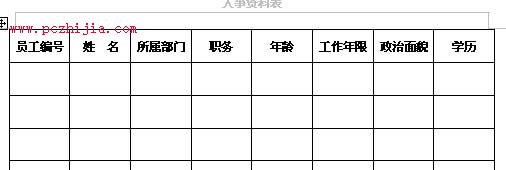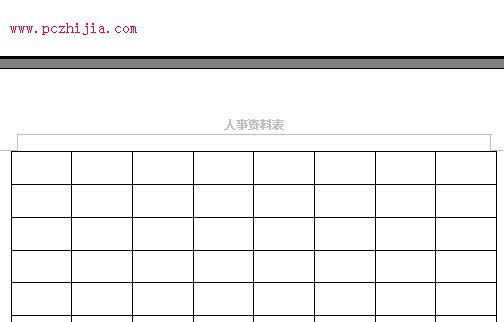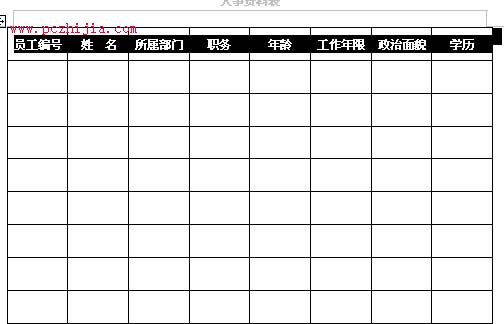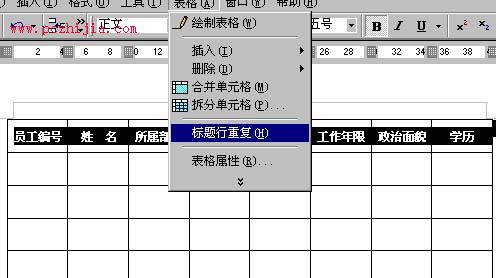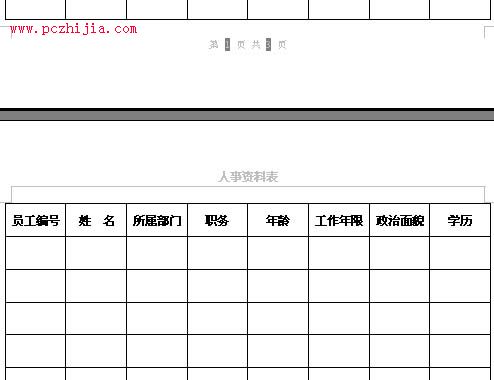当你在Microsoft Word中创建一个表格时,你可以利用列标题来描述每一列是什么信息。比如在下面的人事资料统计表中,我们在表的第一行的中使用了列标题来描述表格中每列文字或数字所代表的含义。
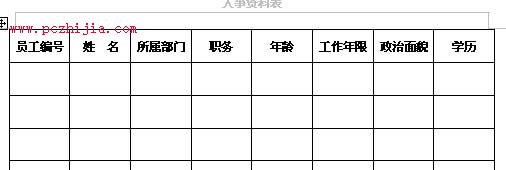
图1
但是如果员工人数很多,使得表格很长,超过一页时,第一页后面的页列标题将看不到。就像这样:
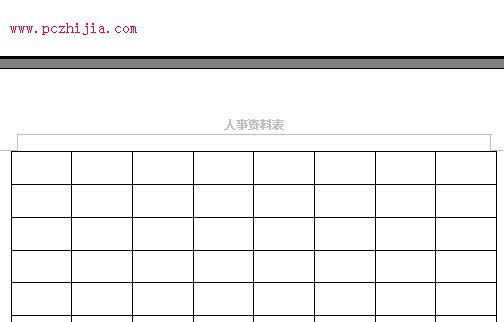
图2
这时您很难分辨每一列的主题是什么。这里笔者将介绍一种使标题可见的技巧:
第一步,选择表格的第一行或多行。
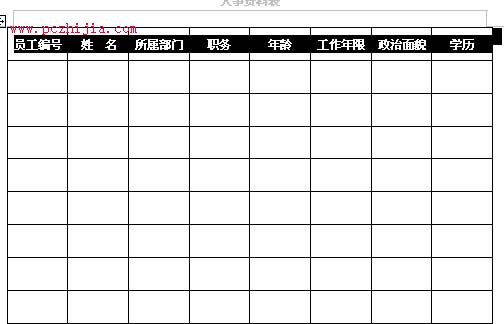
图3
第二步,在表格菜单中,单击标题行重复。
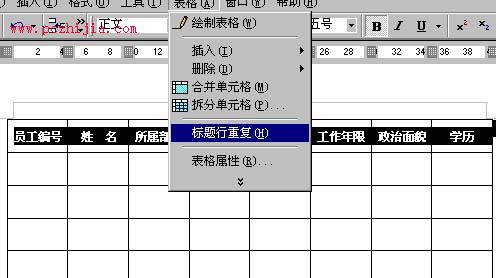
图4
现在,Word能够自动的在后续页的顶端重复表格的标题。看一下实际的效果。
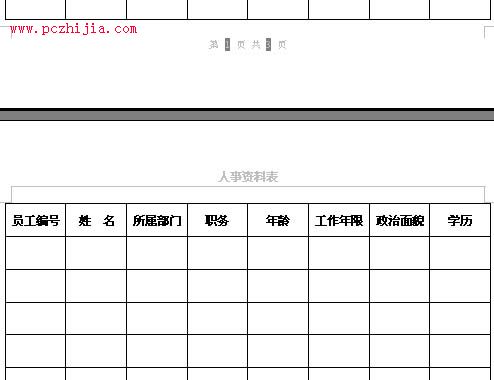
图5
需要注意的是,只有在自动分页时,Word才能够自动重复表格标题,因此,以上这个技巧只适用于自动分页的情况。如果你手工插入分页符,表格标题将不会重复。